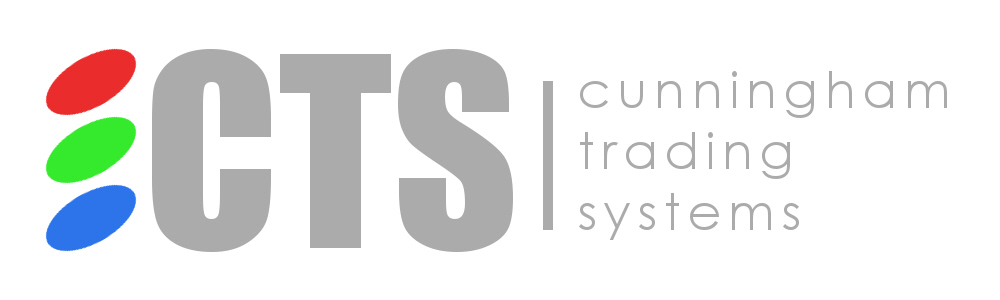T4 (CTS)
Conexión a T4 (CTS)
Estas instrucciones sirven de guía para conectar una cuenta CTS en ATAS.
Si aún no dispone de una conexión CTS, puede registrar una cuenta CTS demo: Demo CTS.
Para configurar una conexión CTS a la plataforma ATAS, en la ventana principal de la plataforma haga clic en Conexiones - Añadir - CTS y haga clic en Siguiente.
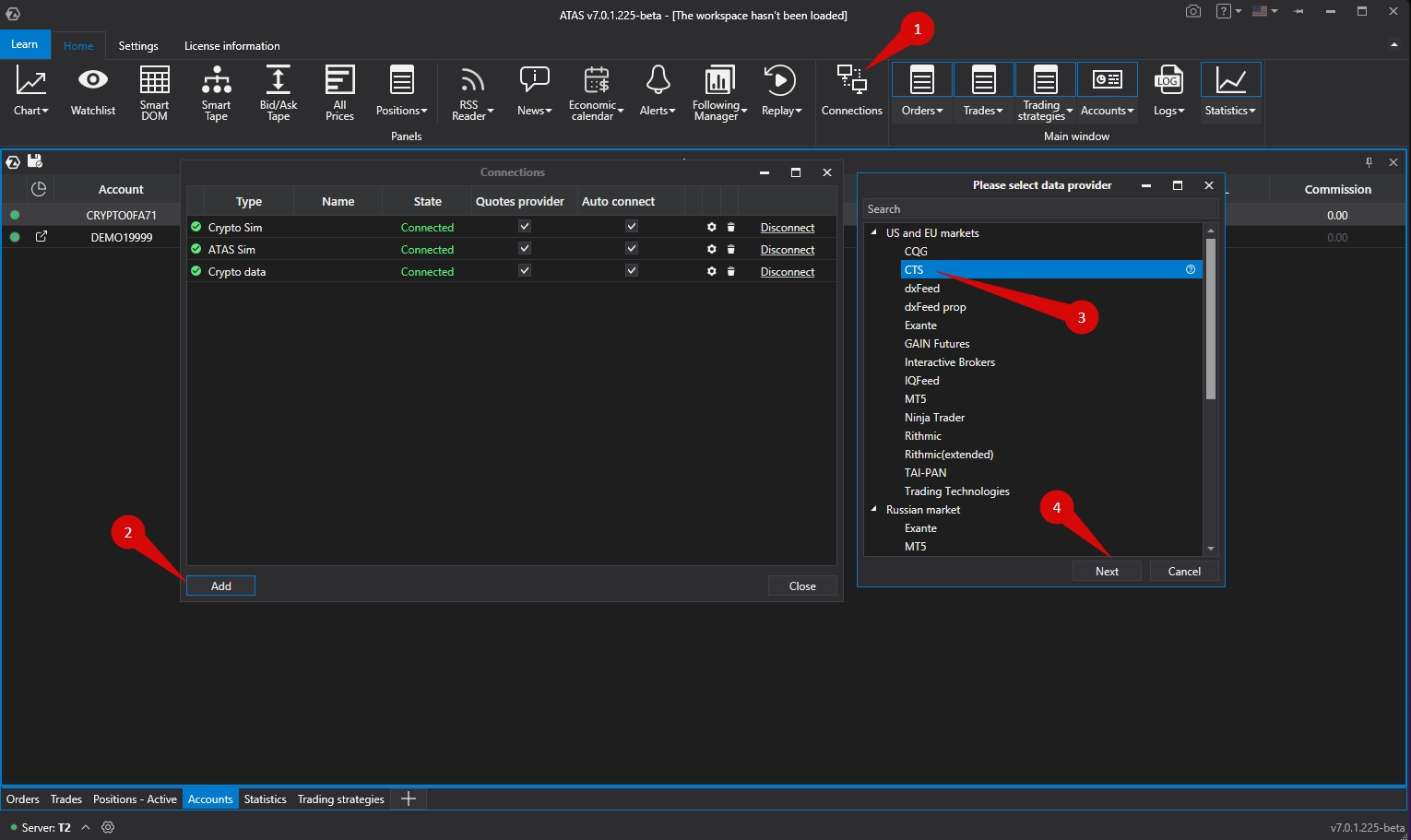
A continuación se abrirá una ventana para firmar el acuerdo:
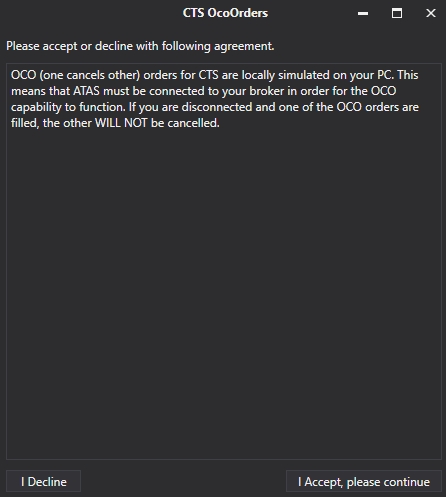
Las órdenes OCO (one cancels other) para la conexión CTS se emulan localmente en su ordenador. Esto significa que la plataforma debe estar conectada a su broker para que las órdenes OCO funcionen correctamente. Si está desconectado y se ejecuta una de las órdenes OCO, ¡las demás órdenes de este grupo NO se cancelarán!
Si está satisfecho, haga clic en Acepto, continuar.
A continuación, introduzca el nombre de usuario y la contraseña de su cuenta CTS.
Seleccione el tipo de cuenta Live.
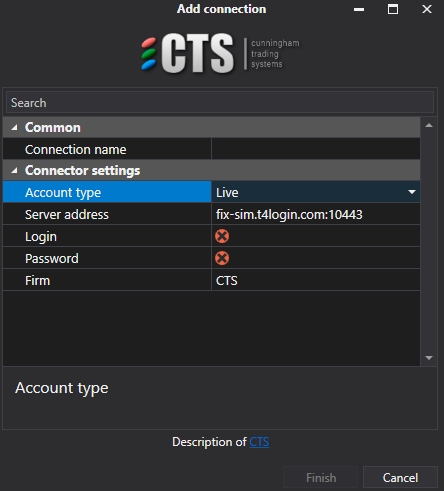
Una vez configurada, la conexión aparecerá como una línea separada en la ventana de conexiones.
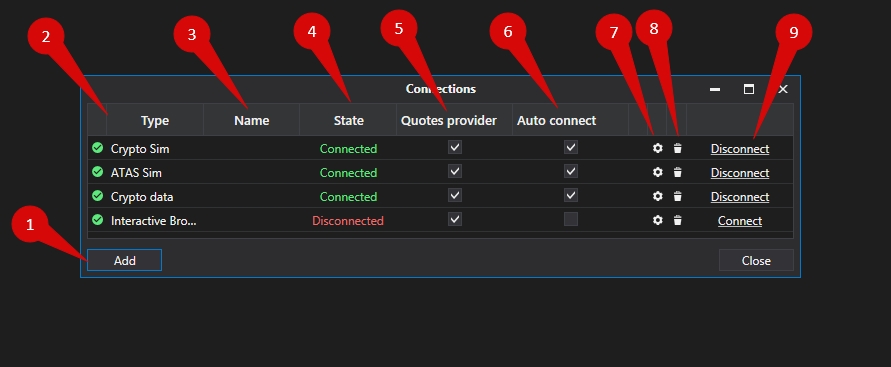
1. Añadir - añadir una nueva conexión. 2. Tipo - Fuente de conexión. 3. Nombre - nombre de la conexión, que se puede establecer de forma independiente. 4. Estado - estado de la conexión. 5. Proveedor de cotizaciones - opción para seleccionar un proveedor de cotizaciones (esta conexión se utilizará en el papel de proveedor de cotizaciones). 6. Autoconexión - si desea que la conexión se produzca automáticamente al iniciar la plataforma, debe activar esta opción. 7. Botón de configuración de la conexión. 8. Botón de eliminación de la conexión de la lista. 9. Conexión/desconexión - conectar/desconectar conector.
Última actualización
¿Te fue útil?